Với trình soạn thảo Office trong máy tính, nếu bạn đã có bản quyền của phần mềm này và muốn sao lưu chúng lại để tiện cài đặt lần sau khi mà bạn phải cài lại máy tính thì bài viết này sẽ hướng dẫn bạn cách sao lưu bản quyền Microsoft Office với OPA Backup.
Việc kích hoạt bản quyền các phần mềm văn phòng MicoSoft Office thường tốn nhiều thời gian của bạn. Đặc biệt là từ phiên bản Office 2010 trở lại đây. OPA Backup là tiện ích miễn phí có thể giúp bạn sao lưu, back up bản quyền Microsoft Office nhằm cần thiết, nhất là trường hợp máy tính của bạn nhiễm Virus, thậm chí cài đặt lại hệ điều hành. Phần mềm này có thể chạy trên mọi phiên bản của hệ điều hành Windows và có thể sao lưu được tất cả các phiên bản Office hiện nay.

Hướng dẫn sao lưu bản quyền Microsoft Office với OPA-Backup
- Chú ý
- Để chạy được OPA Backup, máy tính của bạn phải cài hệ điều hành Windows XP/Vista/7/8 (32 và 64-bit). Và cài đặt thêm .NET Framework 3.0 trở lên với Windows XP.
Bước 1: Bạn tải file cài đặt OPA Backup về máy tính. Download OPA Backup
Bước 2: Sau khi tải về, bạn giải nén file này và tiến hành chạy file “opabackup342.exe” với quyền Admin:
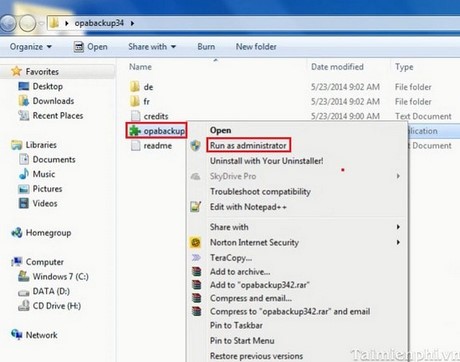
Bước 3: Bạn lựa chọn phần mềm muốn sao lưu bản quyền:

Bước 4: Bạn chọn chức năng MakeaBackup để thực hiện sao lưu bản quyền:

Bước 5: bạn lựa chọn thư mục ở trong ổ cứng của bạn để lưu file Backup. Lưu ý chọn thư mục không phải ổ cài đặt Windows hay Desktop.

Và rất nhanh bản quyền phần mềm của bạn đã được sao lưu xong:

Hướng dẫn phục hồi lại bản quyền MicroSoft Office bằng OPA-Backup
Đầu tiên các bạn cần tìm và cài đặt lại bản Office mà bạn đang sử dụng để cài đặt
* Download Office 2003
* Download Office 2007
* Download Office 2010
* Download Office 2013
Lưu ý : khi cài đặt các bạn là không được sử dụng luôn ( không mở các ứng dụng như Word, Excel hay PowerPoint...) mà cần phải khôi phục lại bản quyền phần mềm trước.
Khởi động phần mềm OPA-Backup, lựa chọn phiên bản Office bạn muốn khôi phục bản quyền. Bước tiếp bạn chọn chức năng Restore Back up. Chọn đường dẫn đến file back up mà bạn tạo ra theo hướng dẫn ở trên (file được tạo ra có đuôi .OPA). Mất một thời gian ngắn để chương trình xử lý cho bạn. Sau đó bạn chỉ việc kiểm tra lại thông tin bản quyền của Office và sử dụng
https://thuthuat.taimienphi.vn/sao-luu-ban-quyen-microsoft-office-voi-opa-backup-1947n.aspx
Trên đây chúng tôi vừa cùng các bạn thực hiện các thao tác để sao lưu bản quyền Microsoft Office bằng phần mềm OPA-Backup. Với phần mềm này bạn có thể dễ dàng sao lưu lại bản quyền các phần mềm đã cài đặt trên máy tính của mình để sử dụng sau này khi cài đặt lại máy tính.